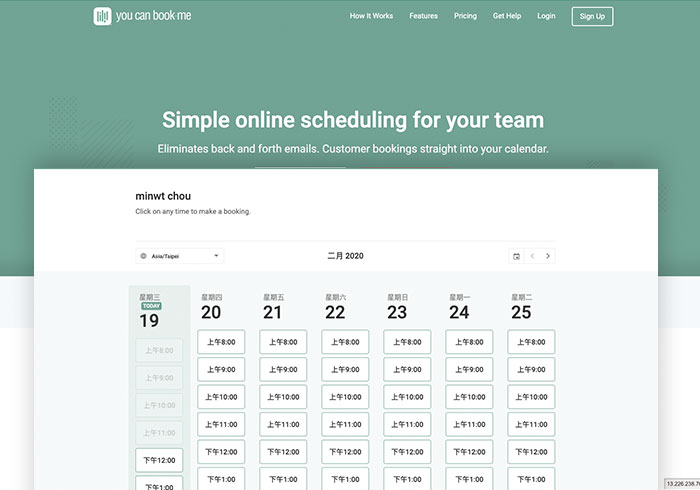
同時YouCanBook me還能將預約時段,與Google行事曆同步,如此一來無論是對方還是你自己,都能透過Google行事曆,快速的掌握預約狀況與時段,因此有需要的朋友,也一塊來看看囉!
YouCanBook me
網站名稱:YouCanBook me
網站連結:https://youcanbook.me/
網站連結:https://youcanbook.me/
Step1
首先,在進入YouCanBook me這平台後,可點右上的「Sign UP」鈕。
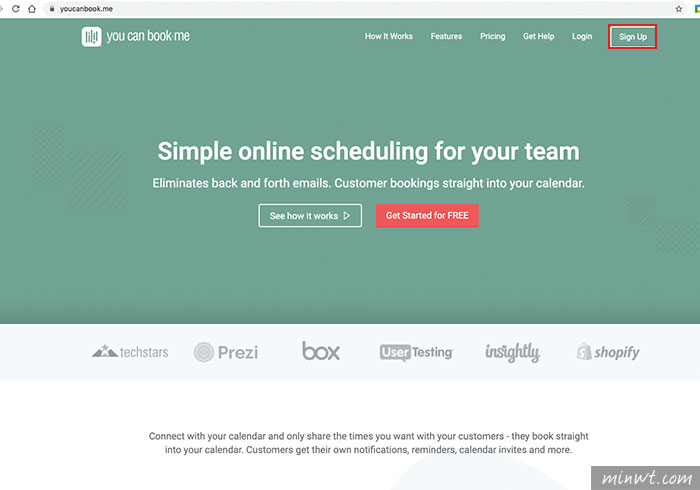
Step2
接著可選用Google帳戶進行綁定與登入。
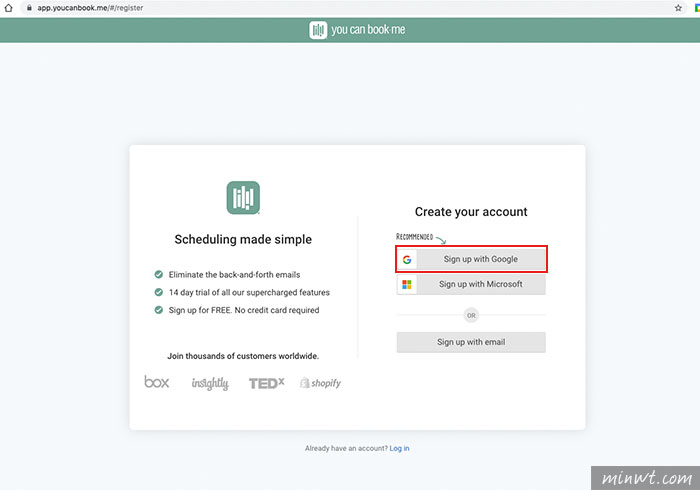
Step3
登入後,再點下方的藍色鈕,建立預約頁面。
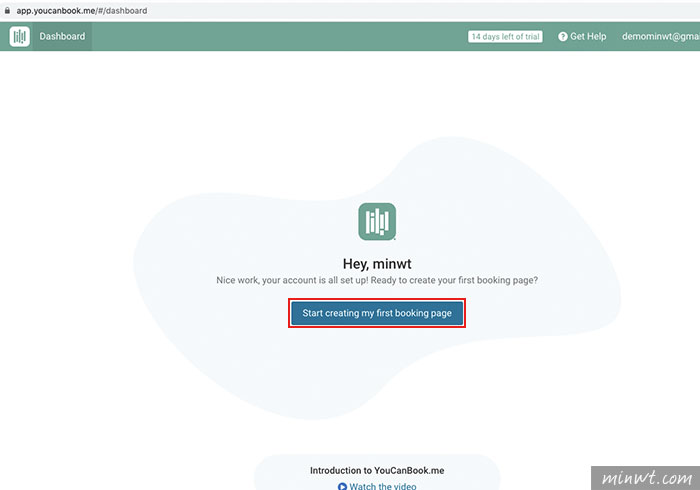
Step4
接著在Booking page title設定預約表單的標頭,以及在Booking page link設定預約的專屬網址,目前這平台有提供,子域可進行設定。
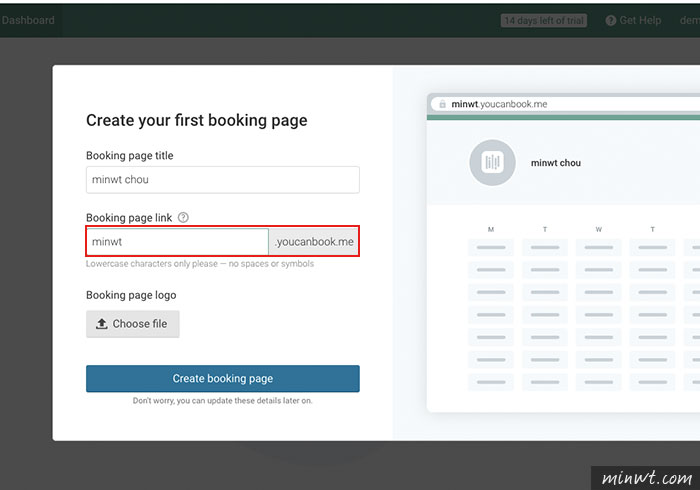
Step5
當建立完畢後,再點下方的編輯設定。
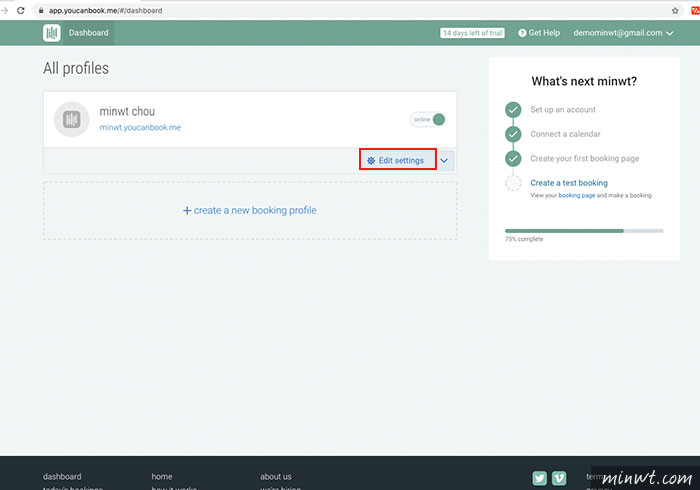
Step6
接著在Times/Availablity,設定預約的時段。
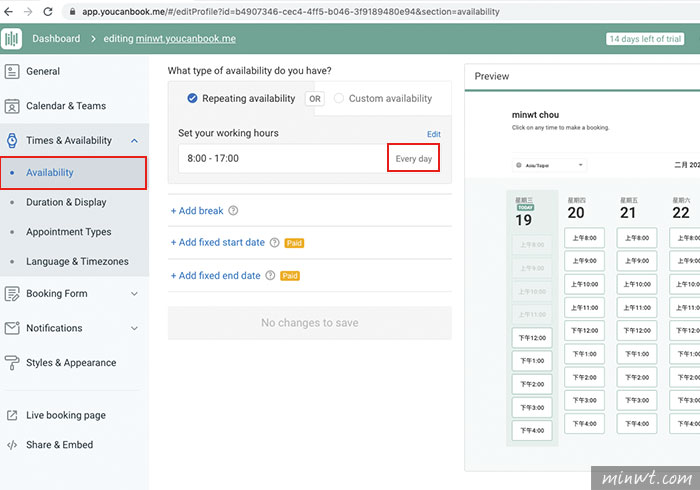
Step7
例如只有一到五的話,那就把六日的勾取消,同時可設定可預約的時段,幾點到幾點間。
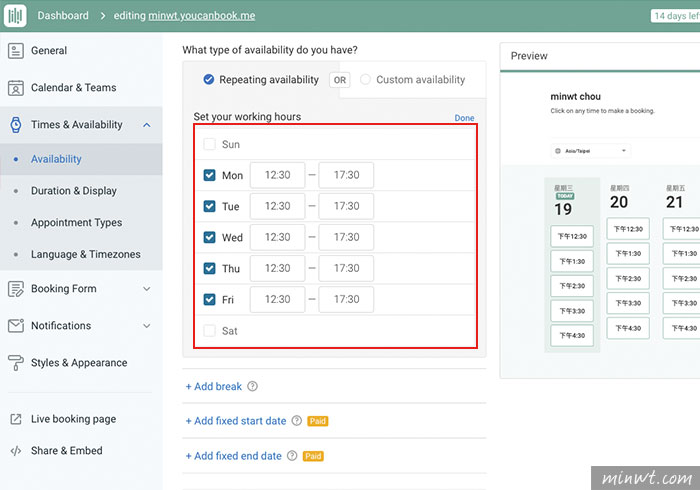
Step8
接者在Duration中,可設定開放預約的區間,比方只開放幾天前的預約。
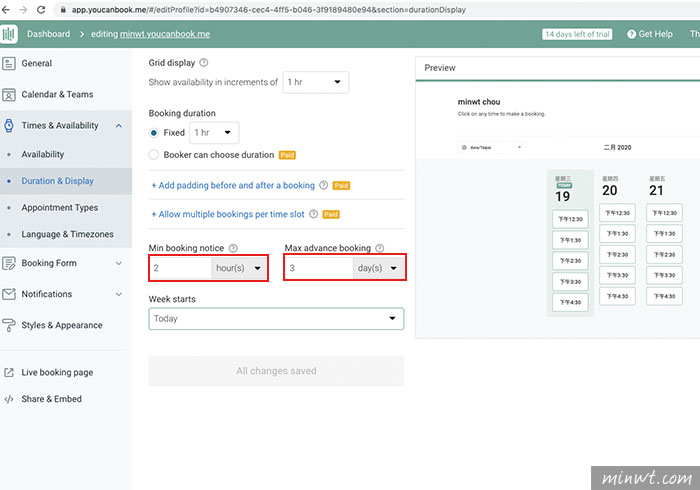
Step9
接著在Language的地方,設定語系與時區。
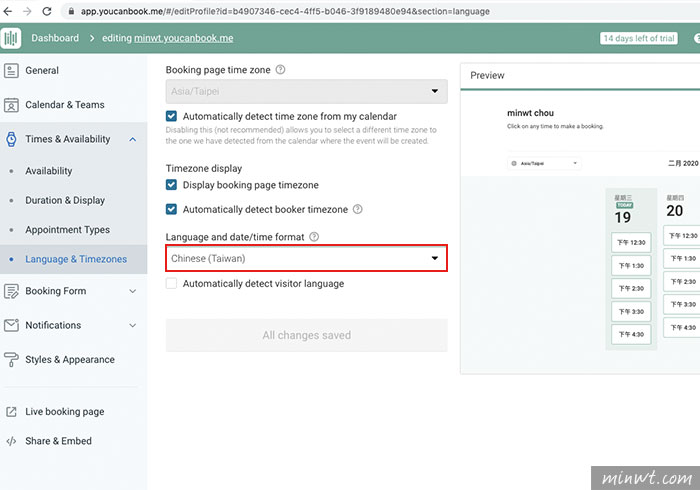
Step10
當時段設定好後,再到Booking Form中,可設定預約時所需的填寫表單。
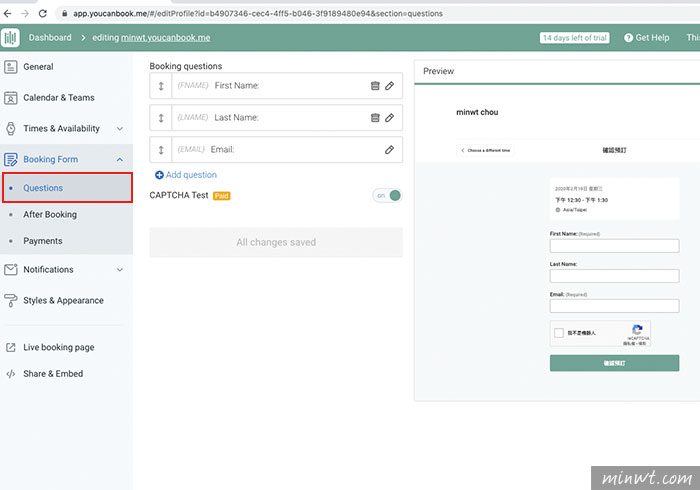
Step11
都設定好後,就可預覽一下預約的畫面,而這邊梅干只開放三天前的預約,同時可預約的時段。
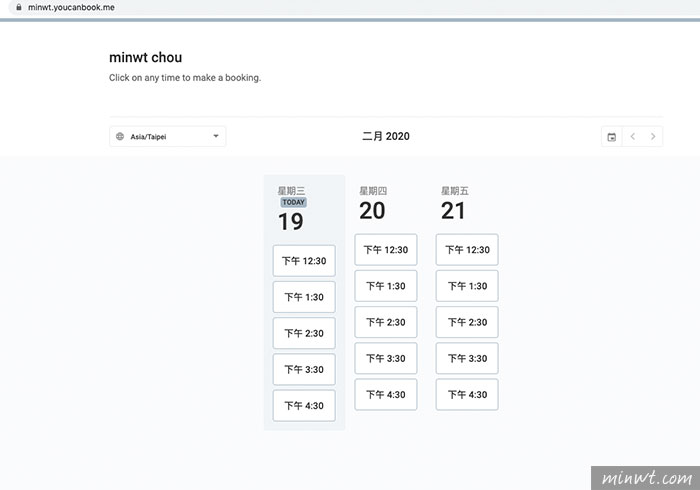
Step12
當點一下時段後,就可依當初所設定的,填寫姓名、電話、Email。
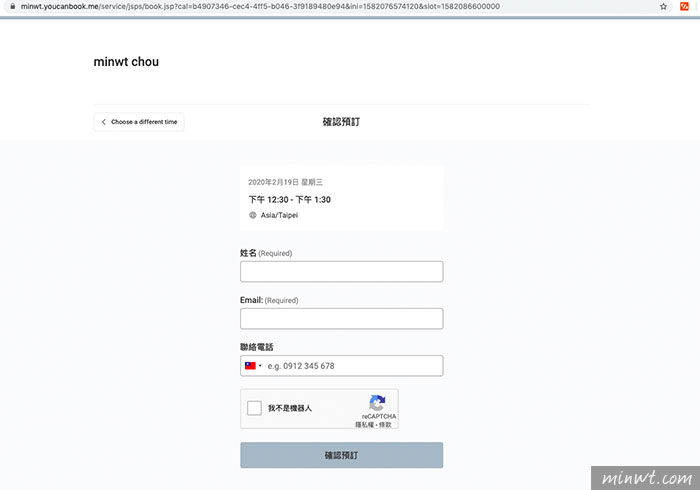
Step13
當填寫完畢後,也可將預約的段時,同步回自己的Google行事曆中,如此一來就不用擔心忘記啦!而這個Booking預約系統,功能還蠻齊全的,甚至有14天的全功能使用,當14天到了之後,依然可繼續使用,只是免費版本則會出現廣告,同時這個預約表單,也可嵌入到自己的網頁中,就有點像Googgle表單一樣,因此有需要的朋友,不坊可試試看囉!
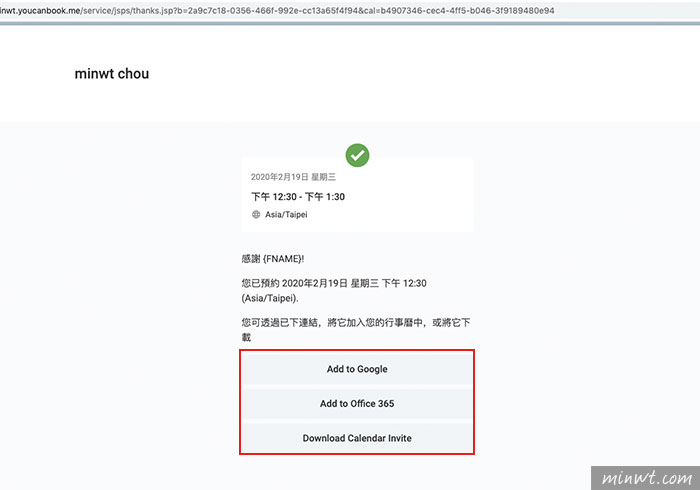

![[開箱] IFOOTAGE RB-A400 圓形底座腳架|不佔空間、穩固不倒、耐重更安心](http://photo.minwt.com/img/Content/DC/rba400/00xs.jpg)